Correctif: Code d'erreur Roblox 116 sur l'application Xbox One
Le code d'erreur 116 de Roblox est rencontré par les utilisateurs qui tentent de lire du contenu en vedette, populaire ou tout type de contenu généré par l'utilisateur via l'application Roblox Xbox One. Il a été signalé que cette erreur se produisait sur Xbox One, Xbox One S et Xbox One X. Avant que le code d'erreur réel ne soit rencontré, les utilisateurs reçoivent un bref message indiquant «Vous ne pouvez pas voir le contenu créé par d'autres personnes en raison de la configuration de votre compte. ” .
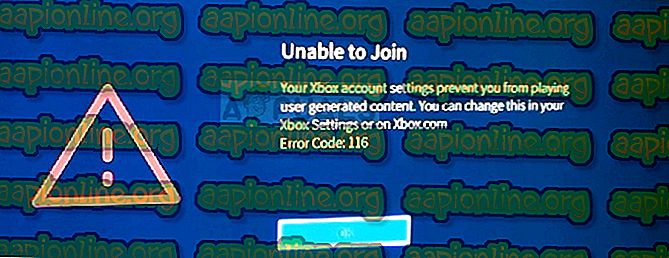
Quelle est la cause du code d'erreur Roblox 116?
Ce code d'erreur particulier est dû au fait que la plupart des jeux Roblox nécessitent un accès à la fois aux jeux multijoueurs en ligne et au contenu créé par l'utilisateur. Le code d'erreur est généralement rencontré avec le compte enfant faisant partie d'un compte familial.
Étant donné que ces comptes disposent d'autorisations limitées, vous devrez procéder à une série d'ajustements afin de vous assurer que l'accès à l'application Roblox est correctement configuré.
Comment corriger le code d'erreur Roblox 116
Le correctif implique de modifier une série de paramètres relatifs à la communication et au multijoueur du compte et au contenu du jeu. Pour vous faciliter la tâche, nous avons créé un guide détaillé. Voici ce que vous devez faire:
- Appuyez sur le bouton d'accueil Xbox pour afficher le menu latéral.
- Utilisez votre contrôleur pour sélectionner l'icône Paramètres (icône engrenages) et appuyez sur le bouton A pour l'ouvrir.
- Ensuite, sélectionnez Tous les paramètres et appuyez à nouveau sur le bouton A.
- Maintenant, utilisez votre pouce gauche pour sélectionner Compte dans le menu de gauche.
- Utilisez ensuite le même sticker gauche pour accéder à Confidentialité et sécurité en ligne, puis appuyez à nouveau sur le bouton A.
- Sélectionnez Confidentialité Xbox Live, puis faites défiler jusqu'à Afficher détails et personnaliser et appuyez à nouveau sur le bouton A.
- Dans l'écran suivant, faites défiler vers le bas et accédez au menu Contenu du jeu .
- Ensuite, utilisez la manette de gauche pour sélectionner Vous pouvez voir et partager du contenu . Maintenant, changez le menu de Bloc à Tout le monde .
- Forcez la fermeture et rouvrez l'application Roblox. Vous devriez pouvoir jouer à n’importe quel jeu sans problèmes.



